俏江南OA系统用户使用培训.ppt
《俏江南OA系统用户使用培训.ppt》由会员分享,可在线阅读,更多相关《俏江南OA系统用户使用培训.ppt(45页珍藏版)》请在冰豆网上搜索。
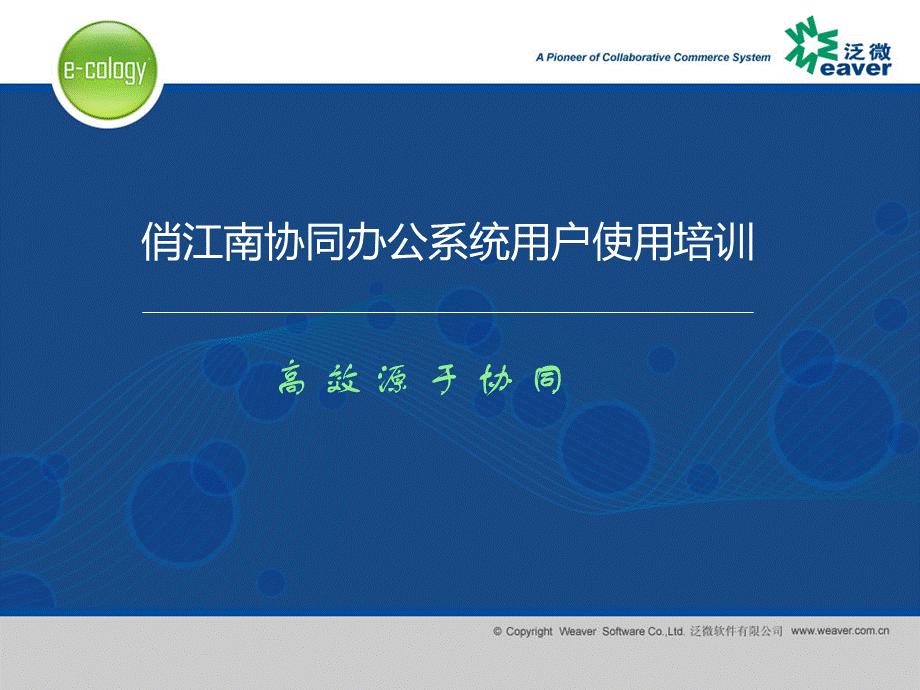
俏江南协同办公系统用户使用培训,高效源于协同,OA介绍,OA系统是集成了完全自定义的工作流体系、物流系统、邮件系统、任务系统的协同办公系统。
协同办公系统是企业管理平台中的重要组成部分,与ERP、财务等系统可以充分整合。
已经成为企业信息化必不可少的管理工具。
通过实施协同办公系统企业可以在如下方面获益,OA介绍,整合企业资源;加快信息流通;规范办公流程;提高办事效率;,OA介绍,整合企业资源:
1、通过网络技术将企业的人力资源、客户资源、经验资源、硬件资源、制度资源、文化资源等集成在一个平台上进行管理使用。
2、资源整合,实现各种资源的互相促进和增值,创造企业发展的最优环境,促进企业发展。
3、将企业的产品、各种办公用品等硬件资源进行分类管理,更加方便、可靠、透明,发挥他们最大的功效。
4、建立正规、科学、开放的企业的制度和文化,保持企业旺盛的生命力,保证企业健康持续发展。
OA介绍,加快信息流通:
1、下达的文件、通知、任务可以在几秒钟内同时传达到相关人员,无任何中间环节。
2、员工的意见和建议都可以畅通无阻的直接反馈到最高领导层,便于及时发现问题、改进过程和发现人才。
3、即使是外地的员工或分支机构也可以时时保持和公司的沟通,保持紧密的联系。
4、所有员工都可以在第一时间知道公司的最新动态和政策,更加关注公司发展。
5、所有员工都能及时了解公司产品的库存、价格、销量等信息,及时调整工作。
6、下属可以在第一时间将工作进度和市场信息反映给上级领导,使企业以快制胜。
7、工们能够在网上轻松、直接、公平的发言、交流,建立融洽的团队关系和企业文化。
OA介绍,规范办公流程:
1、建立起一个紧密、协调、可靠、简单的管理机制,让企业充满活力,促进企业持续发展。
2、使员工责任明确,权限分明,具体事务落实到人,查有所依,杜绝推脱、扯皮现象。
3、公司的办公流程变得规范、有序,效率大大提高,执行力大大提高。
4、彻底消除信息传递中的阻塞、延误、失真,保证正确、及时的反应。
5、领导层可以清晰、准确的了解员工对某一事件的倾向性以做出正确的决策。
6、离职员工无法带走自己的客户资源,避免人员流动给公司带来的客户流失的风险。
7、通过网络而不是麻烦的电话来询问项目进度,从而节省大量时间、精力和电话费。
8、领导层可以及时关注下属的工作动态,及时发现问题,不会因为疏漏而丢掉重要的订单或客户。
9、员工们每天都记录下当天的工作内容和心得,领导层可以直接查看、指导。
10、企业可以免去比如诸如打印、分发、打电话、找人等诸多困扰,节约纸张、人力等办公成本,将资源和精力、时间用于核心业务。
11、员工与员工、员工与领导之间可以方便、直接、充分的进行交流,通过正确的手段而不是凭个人交际能力来沟通。
OA介绍,提高办事效率:
1、有效协调多部门之间的协同工作问题,实现高效协作办公。
2、信息流通速度成倍提高,带来员工反应速度的成倍提高。
3、可以快捷的同时给大量客户发送手机短信,保持密切、融洽、稳定的客户关系。
4、领导层能够方便的随时查看分配过的任务数量、领取人及其进度情况,跟踪监督以提高执行效率和力度。
5、员工能够清晰的查看到自己当前领取的各项任务状态以合理安排时间。
6、员工之间可以快捷的在线发送文件、通知和留言,不必打电话甚至亲自到处找人,时时沟通,节省时间,提高效率。
7、消除打印、复印、分发等诸多中间环节,沟通点对点,传递一指通。
8、随时随地都能够在网上快捷的查看各种资料,调阅并打印出来,省却了为看一份文件而到处寻找浪费掉的大量时间。
培训目的,了解协同系统一期的应用范围掌握如何登录协同办公系统掌握基础模块的应用门户使用人员信息查询知识管理模块使用流程管理模块使用协作区使用,如何登录协同办公系统,用户只需有IE浏览器便可在任何时间、任何地点访问系统通过IE访问系统方式:
在地址栏中输入系统访问地址测试系统:
http:
/192.168.198.27/login/login.jsp正式系统:
http:
/OA准确输入系统访问地址后,可能会出现自动关闭当前IE窗口或者页面没反应的情况原因:
您的机器安装有拦截软件工具(如:
3721、google等),有些机器可能会安装多种拦截软件解决:
请卸载拦截软件或在拦截软件中设置允许打开此窗口,系统登录,登录前准备工作:
设置可信站点,确保客户端IE版本是6.0及以上将协同办公系统地址加入到可信站点,并把此类站点的级别调整到最低:
打开IE属性;点击可信站点;点击“站点”输入地址并添加;把级别调整到最低,在当前登录页面中输入您的账号和密码(请向系统管理员索取帐号和密码),点击“Login”按钮登录系统。
帐号是员工号,初始密码为1,登陆后请修改密码,系统登录页面,系统主界面、门户说明,系统主界面主要分为三大区域:
1、功能快捷区域;2、个人工作区:
这个区域的功能菜单是用户使用系统的主要区域;3、信息显示、编辑区:
根据你所点击链接显示相应的信息,信息编辑也在这个区域操作。
系统主界面、门户,人事基本信息,密码修改和人员查询,人员基本信息,查看本人信息查找其他人员查看组织结构,1、点击个人工作区中“我的人事”菜单,将展开人力资源相关的功能菜单。
点击“我的卡片”菜单,显示您的个人卡片。
查看个人卡片和修改登录密码,通过快速搜索的方式来查找;只需输入员工姓名中某个字即可搜索。
搜索公司其他人员方式一,即组合搜索的方式。
搜索公司其他人员方式二,查看公司组织结构,并可以通过公司组织结构很清楚的了解各个部门的人员数目。
查看公司组织结构,知识管理模块应用,密码修改和人员查询,知识管理模块应用,如何创建文档如何共享文档如何查询文档,如何创建文档,1、点击个人工作区中“我的知识”菜单,将展开文档管理相关的功能菜单。
2、点击“新建文档”菜单,进入选择文档目录的页面。
选择文档存放目录,在系统中创建文档时,首先需要根据您将要创建的文档内容选择一个合适的存放目录。
系统目录结构分三级。
这个页面上显示所有已经设置好的文档目录,根据您的需要点击相应的目录名称即进入创建文档内容页面。
创建HTML类型文档,在文档编辑页面输入文档标题和内容,如果需要添加本地的文件作为附件,可以在附件栏中添加。
点击右键选择相应的功能按钮就可以完成文档的创建过程。
常用按钮说明:
1、提交:
将这个文档提交到系统中;。
2、草稿:
将这个文档以草稿方式保存,只有自己可以查看。
3、附件:
当你需要在文档中添加多个附件时使用,点击这个按钮,页面上会增加附件栏。
系统中可以在线创建四种类型文档,HTML类型、WORD类型、EXCEL类型、WPS类型,您可以在文档类型中进行选择,默认是HTML类型文档。
根据你需要选择不同的操作按钮对文档进行处理,设置文档共享,在文档页面点击右键选择”共享”菜单,进入共享设置页面.,设置文档共享,先在共享条件中根据您所需要的共享范围选择合适的条件,并且每选择一个共享条件都需要点击右键“添加”按钮保存所设置的共享条件。
全部共享条件设置完成后点击右键“确定”按钮保存共享设置。
快速搜索知识库中的文档,1、“我的文档”页面显示是当前登录用户的所有状态文档;2、用户可以方便地查看自己上传到系统的文档,以及为知识共享所做的贡献。
如何查找自己创建的文档,1、这里显示的是当前登录用户有权限查看但还未查看过的文档。
2、文档被阅读以后,将不再显示在该页面。
3、右键的“标记为已读”按钮用作批量阅读文档。
如何查找系统中最新的文档,多途径展现知识库的文档,1、可以根据主题、关键字、所有者、目录、创建日期等查询文档。
2、点击右键的“用户自定义”按钮可以定义搜索到的文档显示信息。
精确搜索知识库中文档,流程管理模块应用,密码修改和人员查询,流程管理模块应用,如何发起流程如何跟踪流程如何审批流程,如何创建工作流程,1、点击个人工作区中“我的流程”菜单,展开流程相关的功能菜单;2、点击“新建流程”菜单,进入新建工作流程的页面。
填写流程表单,这个页面显示工作流程的电子化表单,您只需要根据表单字段填写或选择相关的内容;内容填写完成后点击右键显示操作按钮:
1、提交:
点击此按钮将您所申请的流程提交到下一个处理人处理;2、保存:
点击此按钮将保存您填写的表单信息,您可以下次再进行继续编辑和提交。
1、点击个人工作区中“我的流程”菜单,将展开流程相关的功能菜单。
2、点击“我的请求”按钮,就可进入您创建的工作流程分类页面。
我的流程:
系统将当前用户创建的流程称为“我的流程”点击这个按钮列出您所创建的流程。
在“我的请求”页面系统将您创建的流程按照“未完成”和“已完成”进行分类。
在不同类型下再按照流程的类型进行显示。
后面的数字告诉你这个类型下的流程数量。
未完成:
您所创建的流程还没全部流转完成的流程。
已完成:
您所创建的流程已经全部流转完成并且在流程归档节点中有您的流程。
点击“我的请求”按钮,可以查看您创建的工作流程分类,点击某一类流程名称,可以查看您创建的该工作流程分类明细,查找自己创建的流程,在流程明细列表页面,点击请求标题名称,就进入该流程详细页面,如何跟踪自己创建的流程,查看流程信息,在这里我们可以看到刚才创建签报审批流程的详细信息。
在页面下方的流转中可以看到流程的提交时间和已经处理了这个流程的人员和签署的意见。
点击页面右上角的红色箭头可以展开正流程的流转图示。
点击这个箭头图标可以展开这个流程的流转图示,在这里列出对这个流程已经处理的人员、时间和签署的意见,查看流程图,在这个流程图方框表示流程需要流转的节点,红色的方框表示流程所在位置,红色线条表示流转的过程。
处理工作流程,1、点击个人工作区中“我的流程”菜单,将展开流程相关的功能菜单。
2、点击“待办事宜”按钮,就可进入需要您处理的工作流程分类页面。
待办事宜:
系统将流程当前节点需要当前用户处理的流程称为“待办事宜”点击这个按钮列出需要您所处理的流程。
点击“待办事宜”按钮,可以查看需要您处理的工作流程,选择处理流程,根据前面选择的待处理中的签报类型,在这个页面显示需要您处理的签报申请流程;点击“请求标题”即可以进而一个具体的工作流程页面。
点击流程标题链接,将显示需要您处理的流程详细信息,处理工作流程,在这个页面显示流程的具体内容,您只需要根据实际情况点击右键选择相应的菜单即对流程进行了处理,您的审批意见意见写在右下方的签字已经栏里。
1、批准:
当您同意这个流程时点击此按钮流程将流转到下一个节点;2、退回:
当你您不同意这个流程时点击此按钮流程将根据设置退回到以前节点;3、转发:
当您需要将这个流程给流程以外的人查看;4、保存:
当您在签字意见中输入了意见但又不想马上处理流程时点击此按钮;5、返回:
当您看这个流程但不想马上处理时可以点击此按钮,和后退按钮功能相同。
点击右键显示处理流程的功能按钮,根据需要点击不同的按钮进行处理流程。
在这里可以输入您对流程的处理意见,我的协作,系统演示,